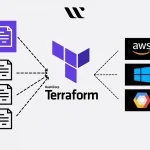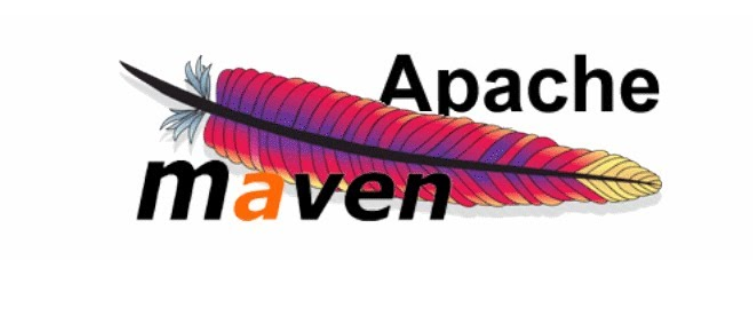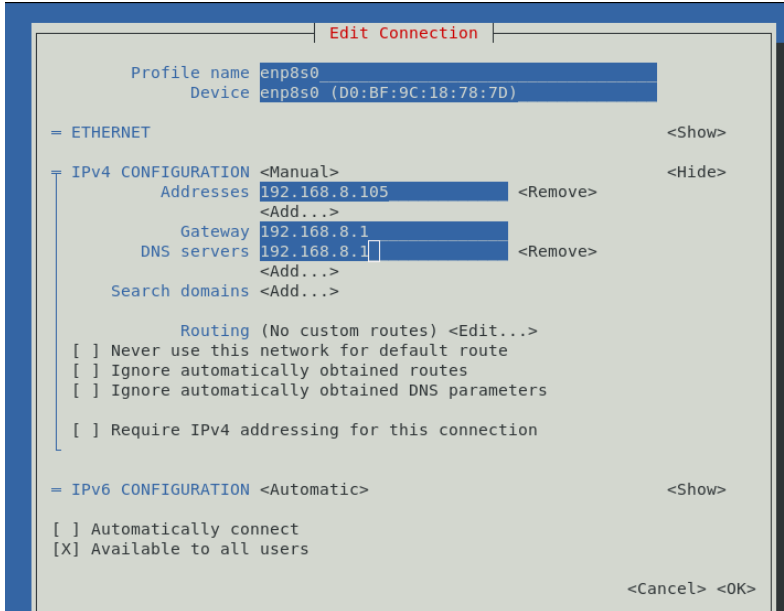“Cara Install Virtualbox, Vagrant dan Git Bash Pada Windows 10”
Vagrant adalah alat yang dikembangkan oleh perusahaan HashiCorp yang membantu Anda mengotomatiskan pembuatan, penghapusan, penyediaan VM, dll.
1. Setup Virtual Box
- Download VirtualBox installer (VirtualBox-6.1.10, 64-bit).
- Buka file Installer , kemudian install sampai selesai
- Jika sudah berhasil nanti muncul virtual box di dekstop
- Setting dan disable Hyper-V
# langkah - langkah untuk disable Hyper-V.#
Control Panel:
Programs:
Programs and Feature:
Turn Windows Features on or off:
Hyper-V: false# Using CLI - Windows Power Shell
Disable-WindowsOptionalFeature -Online -FeatureName Microsoft-Hyper-V-All
2. Setup Git bash
- Download Git for Windows installer (Git-2.27.0, 64-bit).
- Buka file Installer , kemudian install sampai selesai
- Nanti akan muncul di list start menu windows
- Buka git bash lalu lakukan command berikut
$ pwd /c/Users/jojo$ vagrant --version Vagrant 2.2.9$ git --version git version 2.27.0.windows.1
- Setting username dan email
$ git config --global user.name "your-username" $ git config --global user.email "[email protected]"
3. Setup Vagrant
- Download Vagrant installer (Vagrant-2.2.9, 64-bit).
- Buka file Installer , kemudian install sampai selesai
- Cek vagrant
# Command Prompt C:\Users\TeTu> vagrant --version Vagrant 2.2.9# #Git Bash $ vagrant --version Vagrant 2.2.9
4. Build VM dengan Vagrant
- Buat Folder di drive C , misal folder Vagrant
- Kemudian Buat Folder Dev di dalam Vagrant


- Klik kanan di dalam folder Dev -> Klik Git Bash here
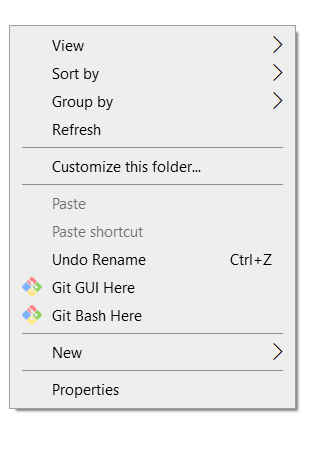
- vagrant initial
vagrant init
- Nanti akan terbentuk File vagrant di folder tersebut

- Edit vagrantfile dengan notepad misal , ganti semua file dengan file berikut -> ini contohnya Build Centos 7
# -*- mode: ruby -*-
# vi: set ft=ruby :
Vagrant.configure("2") do |config|
config.vm.box = "centos/7"
config.vm.hostname = "dev.local"
config.vm.box_check_update = false
config.vm.synced_folder "sharing/", "/sharing" #owner: "root", group: "root"
config.vm.network "private_network", ip: "10.10.10.11"
config.vm.provider "virtualbox" do |vb|
vb.name = "node2"
vb.gui = false
vb.cpus = 2
vb.memory = "2048"
end
end
- Lalu kembali ke git bash , proses ini akan memakan waktu lumayan lama , karena akan download image Centos dari cloud -> https://app.vagrantup.com/boxes/search
vagrant up
vagrant ssh
- Ganti password
passwd
- Masuk ke root
sudo bash atau su root
- Selamat anda berhasil membuat VM Centos Via vagrant
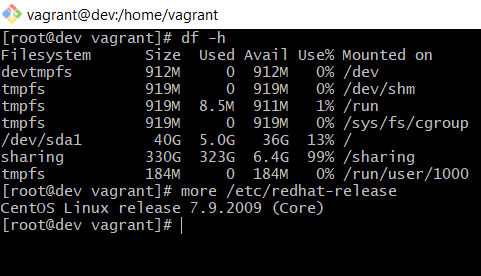
- Cara Stop VM vagrant
vagrant halt
- Cara remove VM
vagrant destroy
Sahabat Blog Learning & Doing demikianlah penjelasan mengenai Cara Install Virtualbox, Vagrant dan Git Bash Pada Windows 10. Semoga Bermanfaat . Sampai ketemu lagi di postingan berikut nya.
(Visited 1,042 times, 1 visits today)